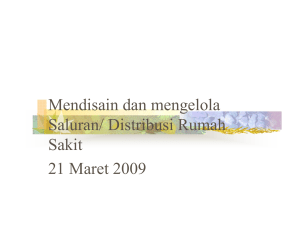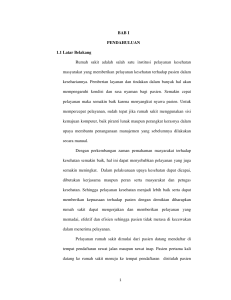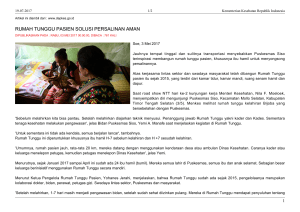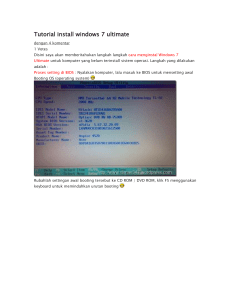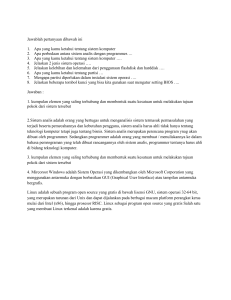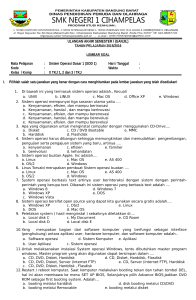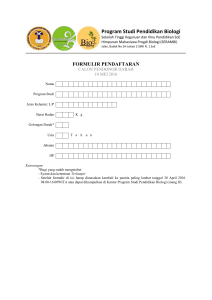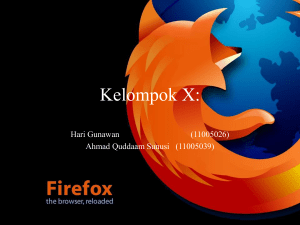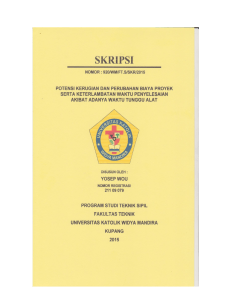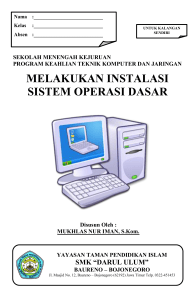Sistem Operasi Windows XP
advertisement
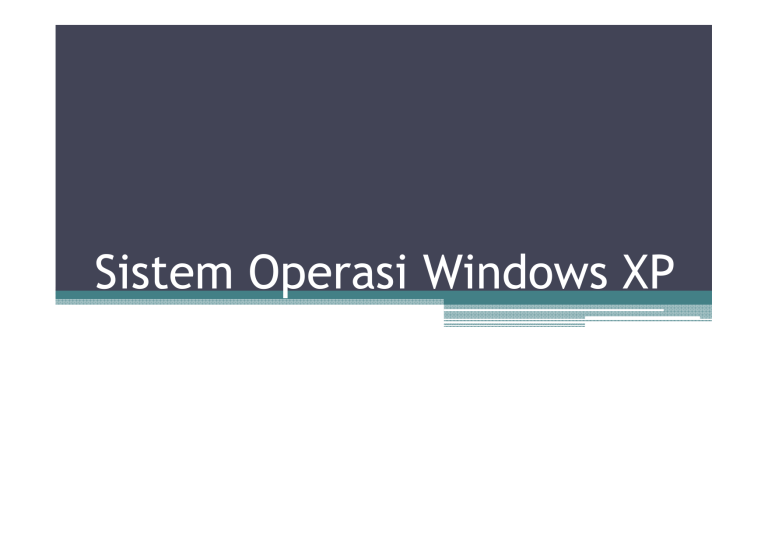
Sistem Operasi Windows XP Software • Sering disebut juga perangkat lunak, yakni perintah (program komputer) yang dieksekusi memberikan fungsi dan petunjuk kerja seperti yang diinginkan. • Merupakan bagian sistem komputer yang tidak berwujud benda, tidak dapat disentuh dan dilihat secara fisik, tapi bisa dioperasikan. • Fungsinya adalah membantu para pengguna untuk memanfaatkan sumber daya komputasi yang disediakan perangkat keras. • Secara garis besar, dibagi menjadi dua macam: a) Software Program Aplikasi b) Software Sistem Operasi Program Aplikasi • Merupakan software yang memanfaatkan kemampuan komputer langsung untuk melakukan suatu tugas yang diinginkan pengguna. • Mempunyai karakteristik: diinstalkan/dipasang pada sistem operasi, tidak bisa berjalan sendiri pada hardware, dan dibuat serta digunakan untuk tujuan atau kepentingan spesifik • Contoh: aplikasi pengolah kata (Office Word, Open Office Word, dll), aplikasi lembar kerja (Office Excel), aplikasi pemutar media (winamp, WMP, WMC, Real Player, GOM), aplikasi browser (firefox, internet explorer), aplikasi perusahaan, aplikasi pemrograman, aplikasi editor, dsb Sistem Operasi • Merupakan sebuah program yang mengatur perangkat keras komputer, dengan menyediakan landasan untuk aplikasi yang berada di atasnya, serta bertindak sebagai penghubung antara para pengguna dengan perangkat keras. • Bertugas untuk mengendalikan (kontrol) serta mengkoordinasikan pengunaan perangkat keras untuk berbagai program aplikasi untuk bermacam-macam pengguna. • Macam Sistem Operasi untuk komputer konvensional: windows (95, 98, ME, 2000, XP, Vista, 7, 8), Linux (Ubuntu, sabily, SuSE, Fedora, Mandriva, Knoppix, dll), Mac OS X, khusus untuk komputer Macintosh keluaran Apple Abstraksi Komponen Sistem komputer Personal Program Aplikasi User 1 User 3 Sistem Operasi Perangkat Keras User 2 User 4 Operating System Placement Macam2 Sistem Operasi Windows 95 ME 98 7 Vista Server 2008 2000 8 Macam2 Sistem Operasi Linux Ubuntu SuSE Knoppix Sabily Mandriva PC Linux OS Fedora Red Hat Sistem Operasi Mac OS X Windows XP • Sistem operasi berbasis grafis yang dibuat oleh Microsoft untuk digunakan pada komputer pribadi, yang mencakup komputer rumah dan desktop bisnis, laptop, dan pusat media (Media Center) • Nama "XP" adalah kependekan dari "Experience“ • Pertama kali dirilis pada 25 Oktober 2001 • Beberapa Edisi Windows XP: Home Edition pasar rumahan Professional pasar power user, bisnis dan perusahaan, tersedia versi x86 dan x64 Media Center Edition tambahan fitur multimedia • Masing2 edisi Windows XP telah diperbaiki dengan dikeluarkannya Versi SP1, SP2 dan SP3. Instalasi Windows XP 1. Sebelumnya setting bios agar komputer membaca CD/DVD drive lebih dahulu. Untuk masuk menu bios, tekan delete (beberapa komputer/ laptop berbeda) ketika komputer masuk BIOS screen. Pada tab BOOT, rubah urutan booting menjadi: 1. CD/DVD Rom 2. HardDisk Kemudian masukkan CD windows xp bootable, dan restart komputer 2. Tekan enter pada saat keluar “boot from CD” 3. Gambar 1 adalah gambar saat CPU melakan proses mendeteksi hardware. 4. Gambar 2 adalah Proses Window Setup. Tunggu proses beberapa saat. 5. Gambar 3 adalah Proses Window Setup. Tekan Enter untuk melakukan Setup Windows. 6. Gambar 5 adalah Proses partisi . Tekan enter untuk melakukan format pada partisi yang telah ada atau tekan C untuk membuat partisi pada tempat yang kosong, dengan catatan harddisk masih ada ruang harddisk untuk melakukan partisi baru. 7. Gambar 4 adalah Proses Formating. Pilih salah satu jenis format yang kita inginkan. Sebaiknya pilih format bentuk NTFS. 8. Gambar 6 adalah Proses Formating harddisk. Tunggu proses ini sampai dengan selesai. 9. Gambar 7 adalah Proses copy files system. Tunggu proses ini sampai dengan selesai. 10. Gambar 8 adalah Proses copy files system. Tunggu proses ini sampai dengan selesai. 11. Gambar 9 adalah Proses Inisialisi windows. Tunggu proses ini sampai dengan selesai. 12. Gambar 10 adalah Proses reboot. Tunggu proses ini sampai dengan selesai. 13. Gambar 11 adalah Proses masuk pertama widows xp. Tunggu proses ini sampai dengan selesai. 14. Gambar 12 adalah Proses installasi windows . Tunggu proses ini sampai dengan selesai. 15. Gambar 13 adalah regional Setting. Rubah sesuai dengan region tempat anda berasal dengan memilih tab customize setelah selesai pilih next. 16. Gambar 14 adalah Software personalisasi Setting. Ketik nama dan organisasi anda, organisasi bisa dilewat, pilih next untuk pro ses selanjutnya. 17. Gambar 15 adalah registrasi code. Isi nomor serial atau nomor product key, pilih next untuk proses selanjutnya. 18. Gambar 16 adalah penamaan komputer dan password administrator lokal. Isi nama komputer, pilih next untuk proses selanjutnya. 19. Gambar 17 adalah proses seting tanggal dan waktu. Seting tanggal dan waktu sesuai dengan zona kita berada, pilih next untuk proses selanjutnya. 20. Gambar 18 adalah proses setup windows. Tunggu sampai proses selesai. 21. Gambar 19 adalah proses inisialisasi windows. Tunggu sampai proses selesai. 22. Gambar 20 adalah proses masuk operating windows untuk pertama kalinya. Pilih next untuk melakukan proses selanjutnya. 23. Gambar 21 adalah informasi user. Isi nama user/pemakai komputer, nama user harus lebih dari enam karakter. Pilih next untuk proses selanjutnya. 24. Gambar 22 adalah informasi bahwa anda telah berhasil menginstall windows XP. Klik finish untuk mengakhiri proses instalasi. Tampilan kemudian berubah ke Dekstop Windows XP. 25. Langkah terakhir, instal device driver dari hardware yang terpasang pada PC. Glosarium • BIOS: Basic Input Output System, merujuk kepada kumpulan rutin perangkat lunak yang mampu melakukan Inisialisasi (penyalaan) serta pengujian terhadap perangkat keras, Memuat dan menjalankan sistem operasi, Mengatur beberapa konfigurasi dasar dalam komputer, Membantu sistem operasi dan aplikasi dalam proses pengaturan perangkat keras • NTFS: sebuah sistem berkas yang dibekalkan oleh Microsoft dalam keluarga sistem operasi Windows NT, yang terdiri dari Windows NT 3.x (NT 3.1, NT 3.50, NT 3.51), Windows NT 4.x (NT 4.0 dengan semua service pack miliknya), Windows NT 5.x (Windows 2000, Windows XP, dan Windows Server 2003), serta Windows NT 6.x (Windows Vista, Windows 7) • FAT: sebuah sistem berkas yang menggunakan struktur tabel alokasi berkas sebagai cara dirinya beroperasi • Device driver: perangkat lunak yang mengizinkan sebuah sistem komputer untuk berkomunikasi dengan sebuah perangkat keras. Sebagian besar perangkat keras, tidak akan dapat berjalan atau sama sekali tidak dapat berjalan tanpa driver yang cocok yang terinstal di dalam sistem operasi.